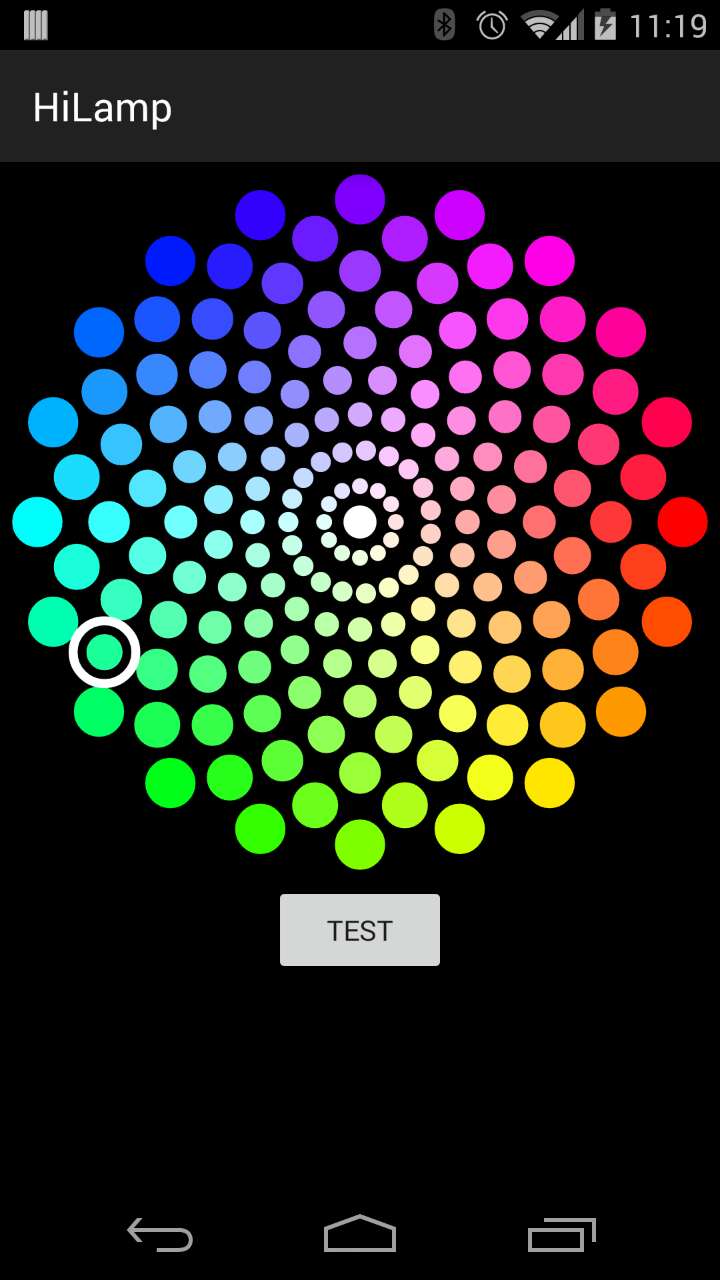什么是aar?
按照Google官方的说法,aar是以二进制形式发布的Android Library Project
aar文件以.aar作为扩展名,而实际上它就是一个zip压缩包,我们将.aar文件重名为为.zip,即可用解压缩软件打开(与apk一样)。
其目录结构如下图所示: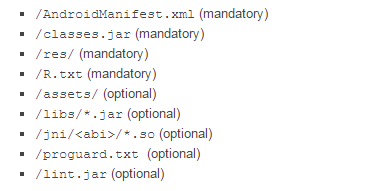
可以看到aar包含了项目的布局等资源文件。
使用aar
我们以github上一个开源的颜色选择器colorpicker为例。
这里我们也不直接编辑build.gradle文件,而是通过IDE提供的菜单入口进行aar文件的加载。
- 首先下载aar文件。下载的aar文件不必拷贝到你的工程目录下,在后面的加载过程中Android Studio会自动处理。
- Android Studio中按F4(或者你知道的其他方式)打开Project Structure面板,单击面板左上角的+添加新的Module,如图:
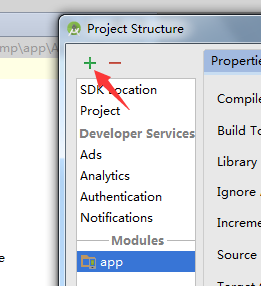
- 在打开的Create New Module面板中选择Import .JAR/AAR Package,单击Next,如图:
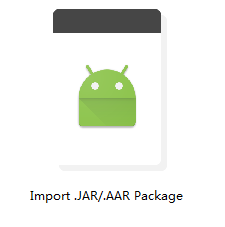
- 选择我们下载到colorpicker的aar文件,修改Subproject name为colorpicker,如图:

- 单击Finish,完成Module加载,完成后你会app的同级目录看到以colorpicker命名的字项目,如图:
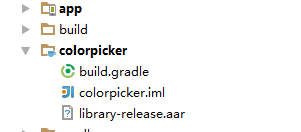
- 再次打开Project Structure面板,选择app模块的Dependencies页面,为app模块添加Module Dependence,选择刚才加载的colorpicker模块,单击OK。
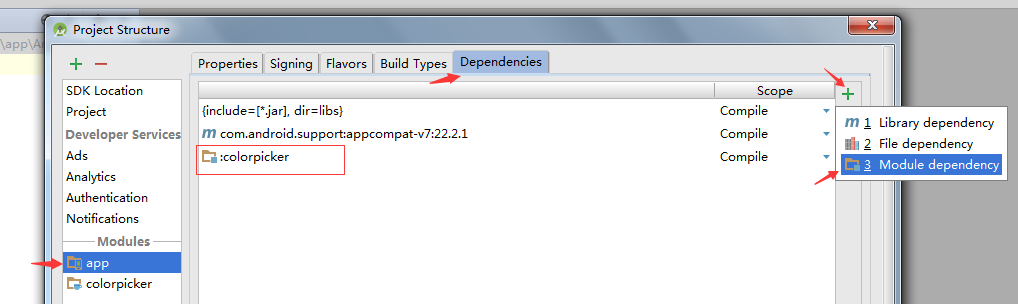
7.如果我们的aar没有更多依赖的话,至此我们就完成了colorpicker.aar的加载,可以愉快的使用了。
但是我们的colorpicker.aar还依赖了github上的MaterialEditText,所以我么继续下载MaterialEditText的aar文件,参考上述步骤完成加载。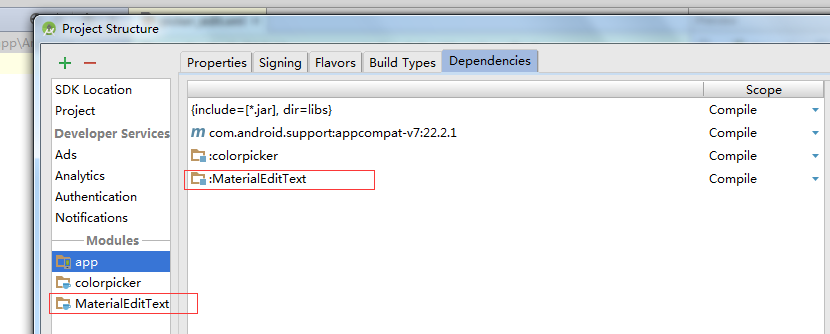
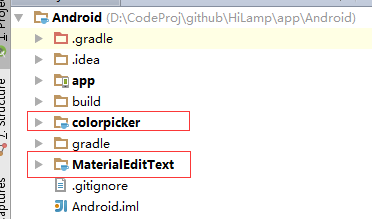
- OK,colorpicker.aar加载OK了,我们在layout中使用colorpicker.aar提供的ColorPickerView测试下效果: